Hier in diesem Tutorial zeigen wir Ihnen, wie Sie das Problem beheben, dass Vizio Smartcast nicht funktioniert. Da mehrere Benutzer behauptet haben, dass sie mit diesem Problem konfrontiert sind, wenn sie Vizio Smart TV auf dem Smartcast-Bildschirm einschalten, wird der Bildschirm nicht geladen und sie erhalten einen schwarzen Bildschirm. Und einige der Benutzer haben auch behauptet, dass sie eine Fehlermeldung „Smartcast Starting Up, Please Wait“ oder „Smartcast TV Not Available“ erhalten. Wenn Sie sich auch auf demselben Boot befinden und nach einer Anleitung zur Fehlerbehebung suchen, behalten Sie diesen Blog bis zum Ende bei. Wir werden unser Bestes geben, um alle möglichen Methoden zur Fehlerbehebung bereitzustellen, um das Problem zu lösen. Lassen Sie uns also ohne weitere Verzögerung loslegen.
Was verursacht das Problem, dass Vizio Smartcast nicht funktioniert?
Grund 1: Das oben genannte Problem tritt wahrscheinlich aufgrund falscher oder nicht optimaler DHCP-Einstellungen Ihres Netzwerks auf
Grund 2: Wenn Sie keine stabile Internetverbindung haben, ist die Wahrscheinlichkeit hoch, dass Sie mit dem oben genannten Fehlercode aufgefordert werden.
Grund 3: Laut den Berichten kann das oben erwähnte Problem aufgrund von Softwarefehlern mit dem SmartCast auftreten.
Was zu tun ist, um das Problem zu beheben, dass Vizio Smartcast nicht funktioniert
Methode 1: Prüfen Sie, ob Ihr Fernseher mit dem Internet verbunden ist
Bevor Sie mit einer der komplexen Methoden fortfahren, stellen Sie sicher, dass Ihr Fernseher mit dem Internet verbunden ist und eine Download-Geschwindigkeit erreicht. Sie können dasselbe tun, indem Sie die Menütaste auf der Vizio-Fernbedienung drücken und die Option „Netzwerktest“ oder „Verbindung testen“ auswählen.
Zusätzlich können Sie Ihren Fernseher auch mit einem anderen Netzwerk verbinden und wenn das andere Netzwerk nicht verfügbar ist, müssen Sie den Fernseher über den Hotspot Ihres Geräts verbinden.
Nachdem Sie Ihren Fernseher mit dem Hotspot Ihres Geräts verbunden haben und der Fernseher keine Download-Geschwindigkeit hat, müssen Sie die DHCP-Einstellungen Ihres Netzwerks ändern.
Methode 2: Setzen Sie die DHCP-Einstellung zurück
Das Dynamic Host Configuration Protocol weist jedem Gerät im Netzwerk automatisch eine IP-Adresse zu. Es stellt auch sicher, dass die Geräte keine ähnliche IP-Adresse haben, und verhindert Verbindungsprobleme.
Aus der obigen Erklärung haben Sie vielleicht verstanden, dass eine falsche Einstellung von DHCP für Sie viel Chaos verursachen kann. Wir empfehlen Ihnen daher, die DHCP-Einstellung zurückzusetzen und die folgenden Richtlinien zu befolgen:
Schritt 1: Schalten Sie zuerst Smart Cast TV aus und öffnen Sie den Browser und geben Sie dann die Router-URL ein
Schritt 2: Geben Sie Ihren Benutzernamen und Ihr Passwort ein > öffnen Sie dann die Einstellungsseite des Routers
Schritt 3: Navigieren Sie zum DHCP-Bereich des Routers (könnte Erweitert, Setup, Lokales Netzwerk oder Netzwerkeinstellungen sein)
Schritt 4: Aktivieren Sie dann die DHCP-Option und wenn sie bereits aktiviert ist, müssen Sie sie nur deaktivieren und erneut aktivieren
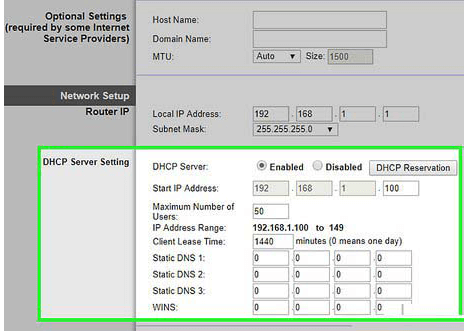
Schritt 5: Abschließend die Einstellungen speichern und dann beenden.
Wenn Sie fertig sind, prüfen Sie, ob das Problem weiterhin besteht. Wenn ja, bearbeiten Sie die Routereinstellungen mithilfe von Google DNS.
Methode 3: Starten Sie Vizio TV neu
Wenn die beiden oben genannten Methoden bei Ihnen nicht funktioniert haben, empfehlen wir Ihnen, den TV-Router und das Casting-Gerät einfach neu zu starten. Starten Sie dann Vizio Smart TV neu und prüfen Sie, ob das Problem weiterhin besteht. Wenn ja, dann springen Sie zur nächsten Methode.
Methode 4: Schalten Sie den Vizio SmartCast TV aus und wieder ein
Das Gerät aus- und wieder einzuschalten ist eine der effektivsten Methoden, um Probleme wie Vizio Smartcast, die nicht funktionieren, zu umgehen. Es bedeutet einfach, das Modul vollständig neu zu starten, wodurch alle temporären Konfigurationen gelöscht werden und Sie die temporären Einstellungen konfigurieren können, sobald Sie das System einschalten.
Befolgen Sie die unten aufgeführten Schritte, um mit der Methode fortzufahren:
Schritt 1: Drücken Sie die Menütaste und wählen Sie System auf Ihrer TV-Fernbedienung
Schritt 2: Wählen Sie die Option Zurücksetzen und Admin und dann Soft Power Cycle
Schritt 3: Sie müssen Ihren Router ausschalten, während Sie dies tun
Schritt 4: Schalten Sie beide Geräte ein und prüfen Sie, ob der Fernseher zu arbeiten beginnt.
Wenn Sie immer noch mit dem oben genannten Problem zu kämpfen haben, müssen Sie die folgenden Anweisungen befolgen:
Schritt 1: Schalten Sie das Fernsehgerät mit der Ein/Aus-Taste aus und trennen Sie das Fernsehgerät von der Stromquelle.
Schritt 2: Drücken Sie dann die TV-Einschalttaste für 20-30 Sekunden (lassen Sie das Fernsehgerät von der Stromquelle getrennt).
Schritt 3: Schließen Sie danach Ihren Fernseher wieder an die Stromquelle an
Schritt 4: Und wieder müssen Sie die TV-Einschalttaste 20-30 Sekunden lang gedrückt halten
Schritt 5: Schalten Sie jetzt den Fernseher ein (stellen Sie sicher, dass Sie keine Taste auf dem Fernseher oder der Fernbedienung außer der Ein-/Aus-Taste drücken
Schritt 6: Warten Sie schließlich, bis SmartCast Home erscheint
Methode 5: Aktualisieren Sie die TV-Software
Sie werden wahrscheinlich mit dem oben erwähnten Problem konfrontiert, wenn Ihre TV-Software veraltet ist, daher wird dringend empfohlen, die TV-Software zu aktualisieren. Um fortzufahren, können Sie die unten aufgeführten Richtlinien befolgen:
Schritt 1: Tippen Sie auf Einstellungen und navigieren Sie zu Systemen
Schritt 2: Klicken Sie auf Systemaktualisierungen
Schritt 3: Hier können Sie feststellen, ob Ihr TV-System aktualisiert wurde oder nicht, und es wird auch angezeigt, ob ein neues Update verfügbar ist
Schritt 4: Wenn Updates verfügbar sind, müssen Sie auf „Installieren“ klicken und das System aktualisieren
Schritt 5: Starten Sie Ihren Fernseher einmal neu
Methode 6: Führen Sie eine Zurücksetzung auf die Werkseinstellungen durch
Wenn keine der oben genannten Methoden für Sie funktioniert, empfehlen wir Ihnen, Ihren Vizio-Fernseher auf die Werkseinstellungen zurückzusetzen. Sie können den Fernseher über das Menü oder die Taste auf die Werkseinstellungen zurücksetzen. Wenn Sie jedoch mit einem Problem mit dem schwarzen Bildschirm zu kämpfen haben, müssen Sie es auf verschiedene Arten zurücksetzen.
Führen Sie das Zurücksetzen auf die Werkseinstellungen über die Tasten des Fernsehers durch
Schritt 1: Auf der Seite Ihres Fernsehgeräts erhalten Sie vier Tasten, zwei unten sind Input & Volume Down (dies kann je nach TV-Modell unterschiedlich sein).
Schritt 2: Sie müssen die beiden Tasten (Input und Volume Down) mindestens 5 bis 10 Sekunden lang drücken, bis Sie die Leiste oben auf dem Fernseher sehen
Schritt 3: Drücken Sie die Input-Taste unten 5 Sekunden lang, bis der Bildschirm Ihres Fernsehgeräts schwarz wird
Schritt 4: Danach schalten Sie den Fernseher ein und befolgen Sie die Anweisungen auf dem Bildschirm, um das Gerät einzurichten.
Führen Sie das Zurücksetzen auf die Werkseinstellungen über das TV-Menü durch
Schritt 1: Drücken Sie die Menüoption und wählen Sie System auf der Fernbedienung des Fernsehers
Schritt 2: Öffnen Sie Reset & Admin> Wählen Sie TV auf Werkseinstellungen zurücksetzen
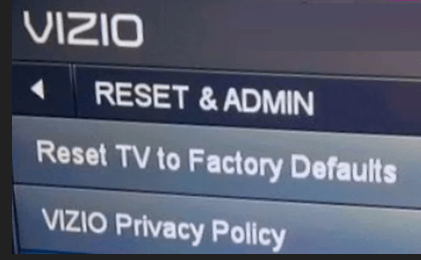
Schritt 3: Sie müssen warten, bis der Reset-Vorgang abgeschlossen ist.
Endeffekt
Das ist alles über Vizio Smartcast funktioniert nicht. Wenn Ihnen der Blog gefallen hat, besuchen Sie die Website für weitere nützliche Blogs. Danke fürs Lesen.